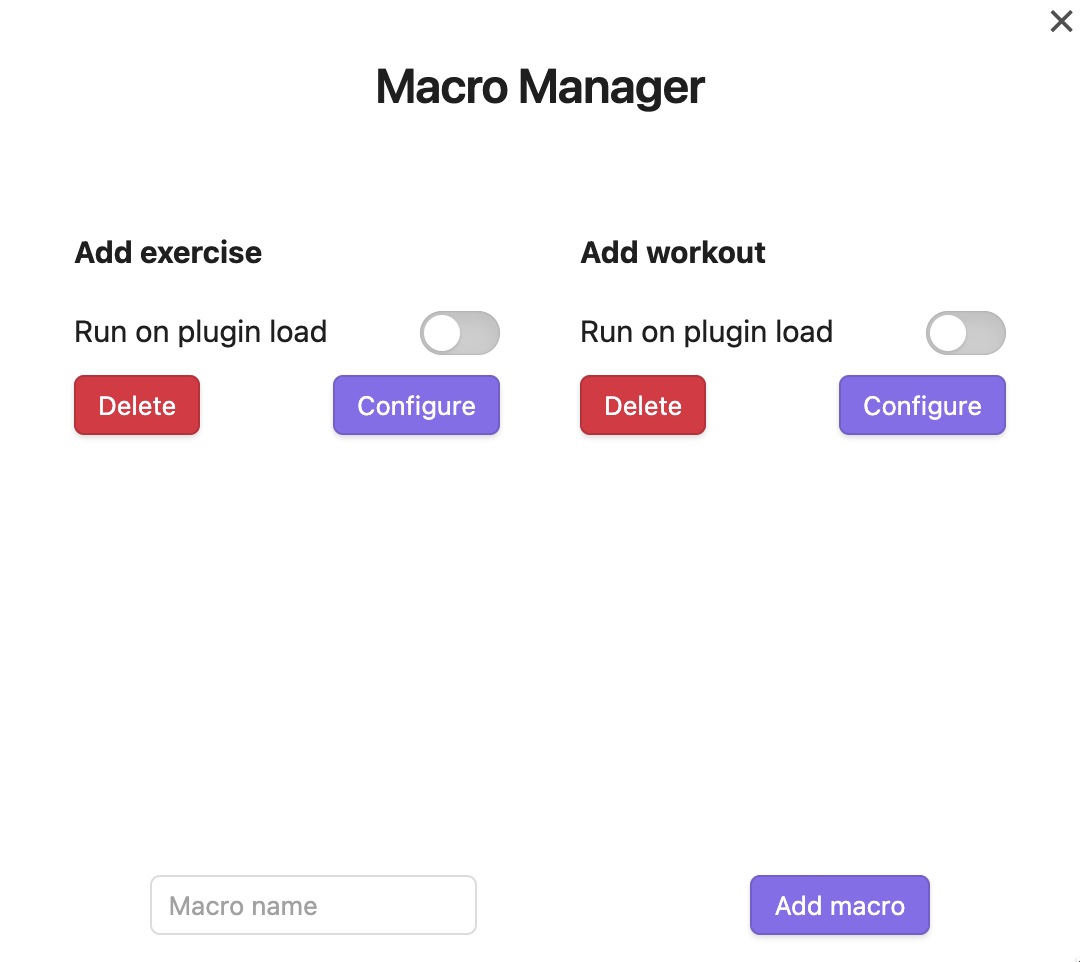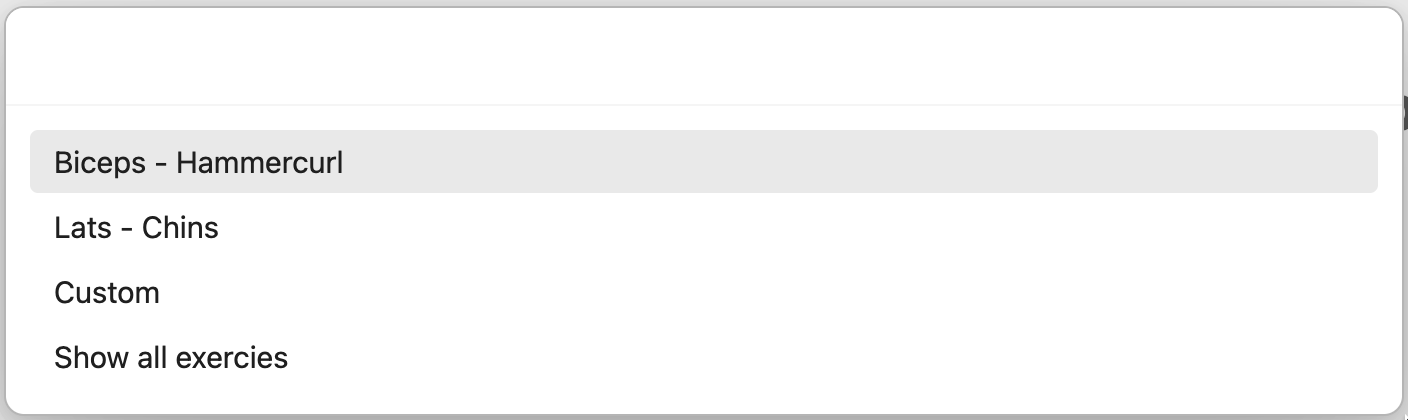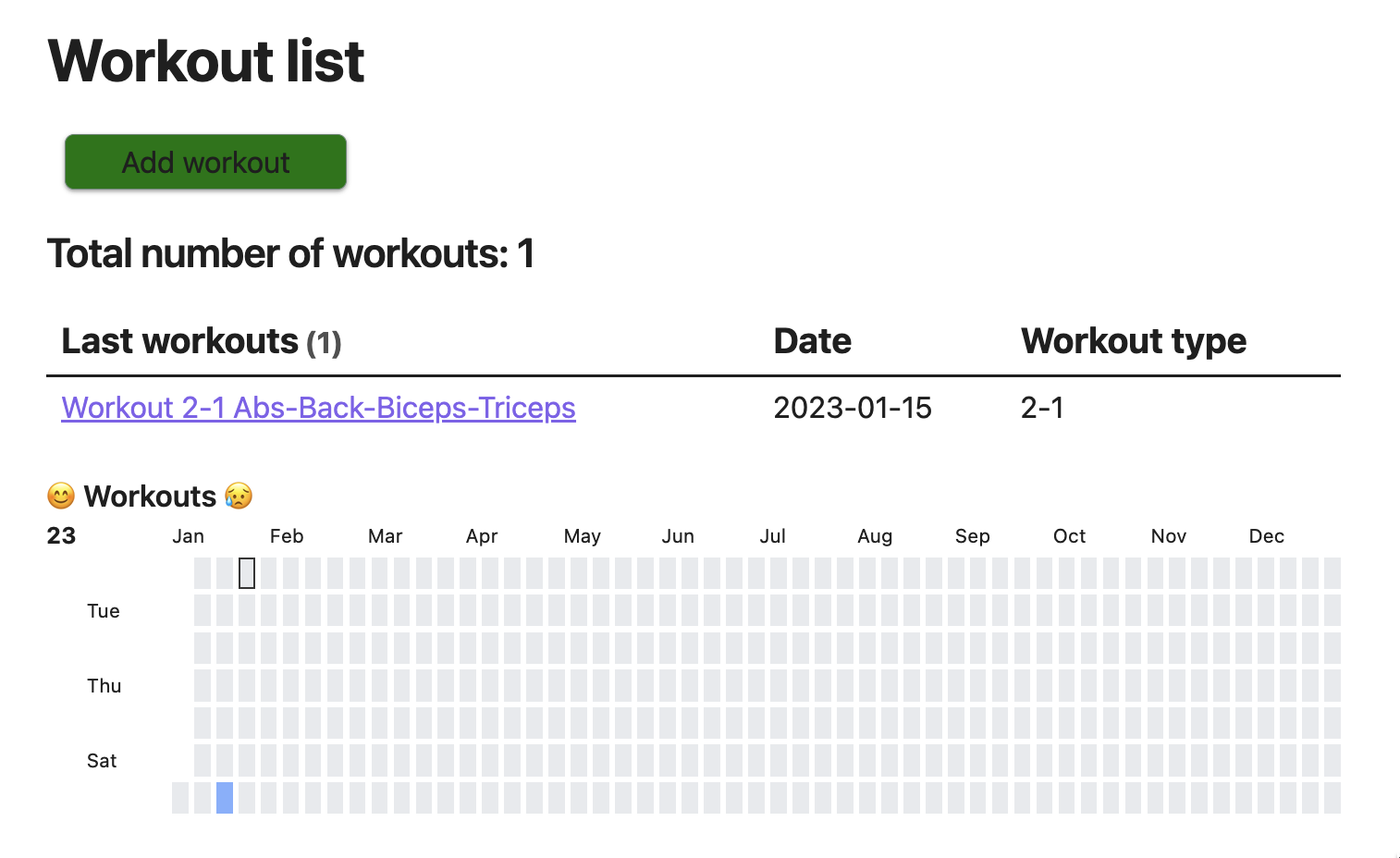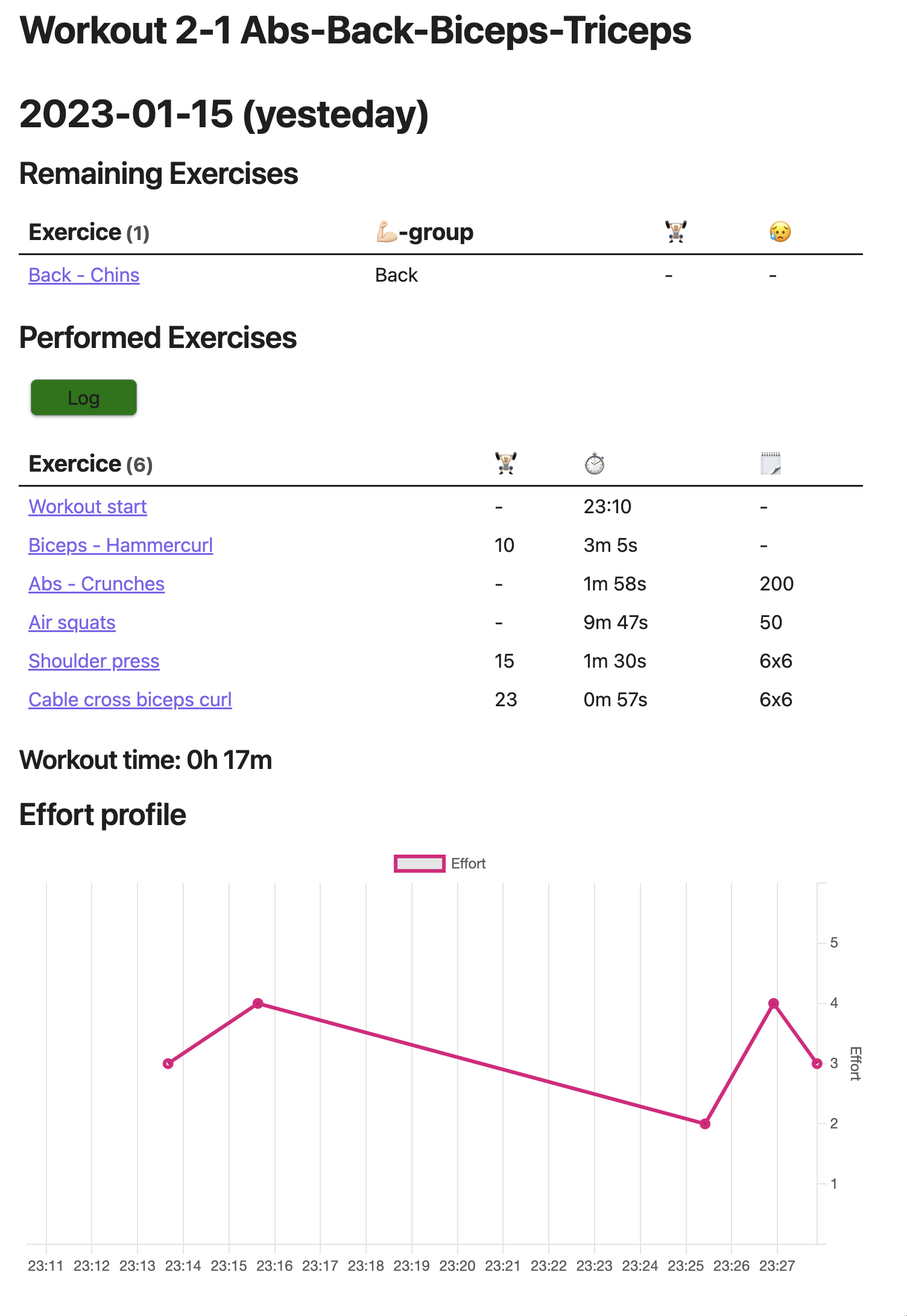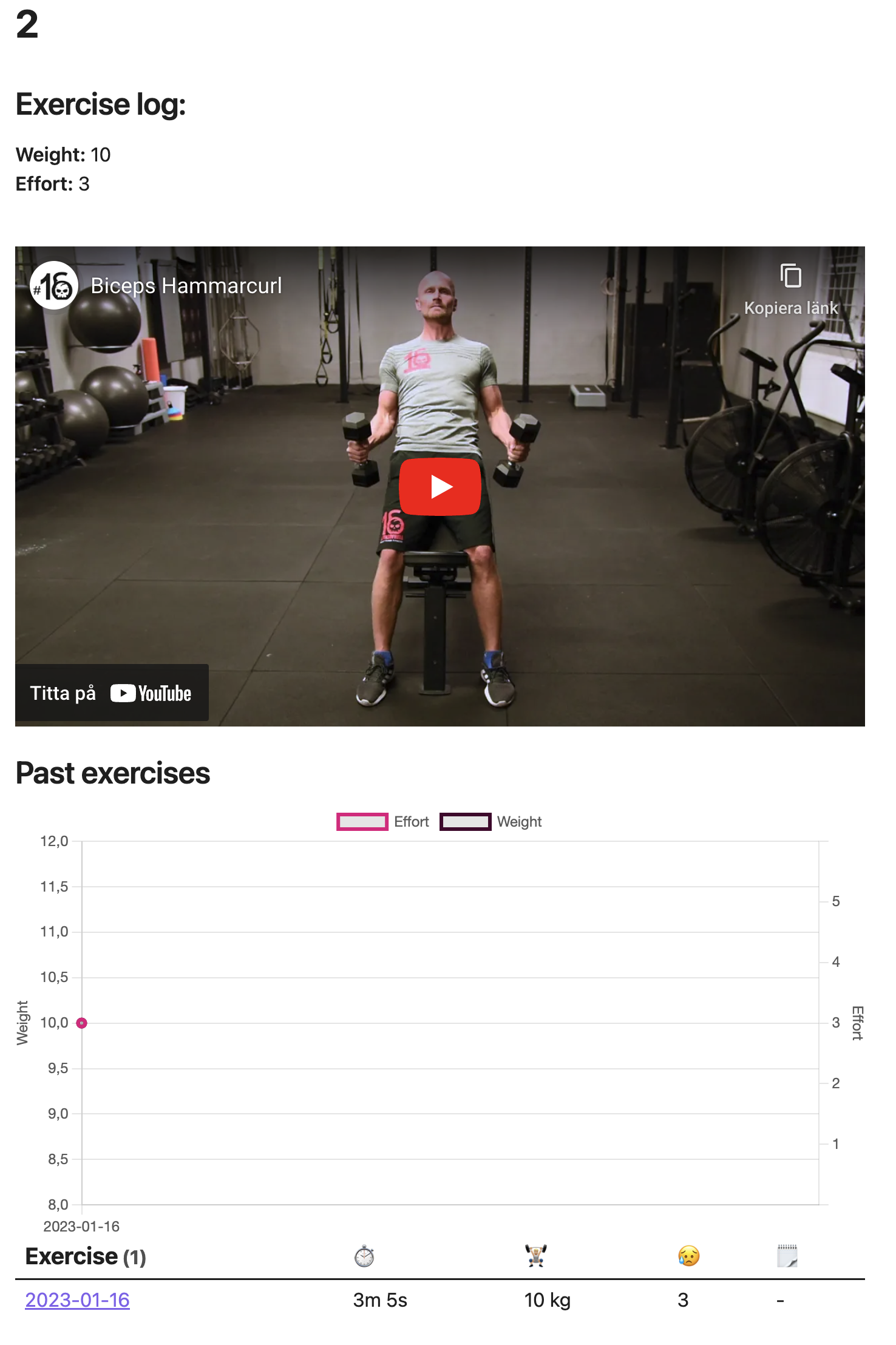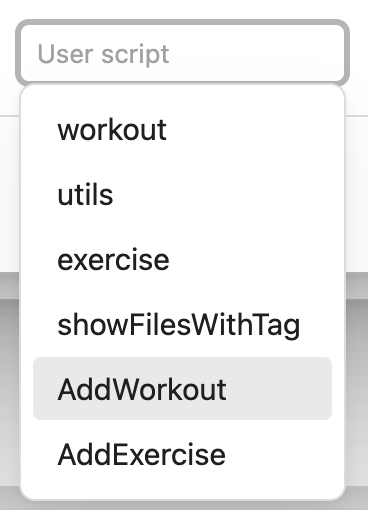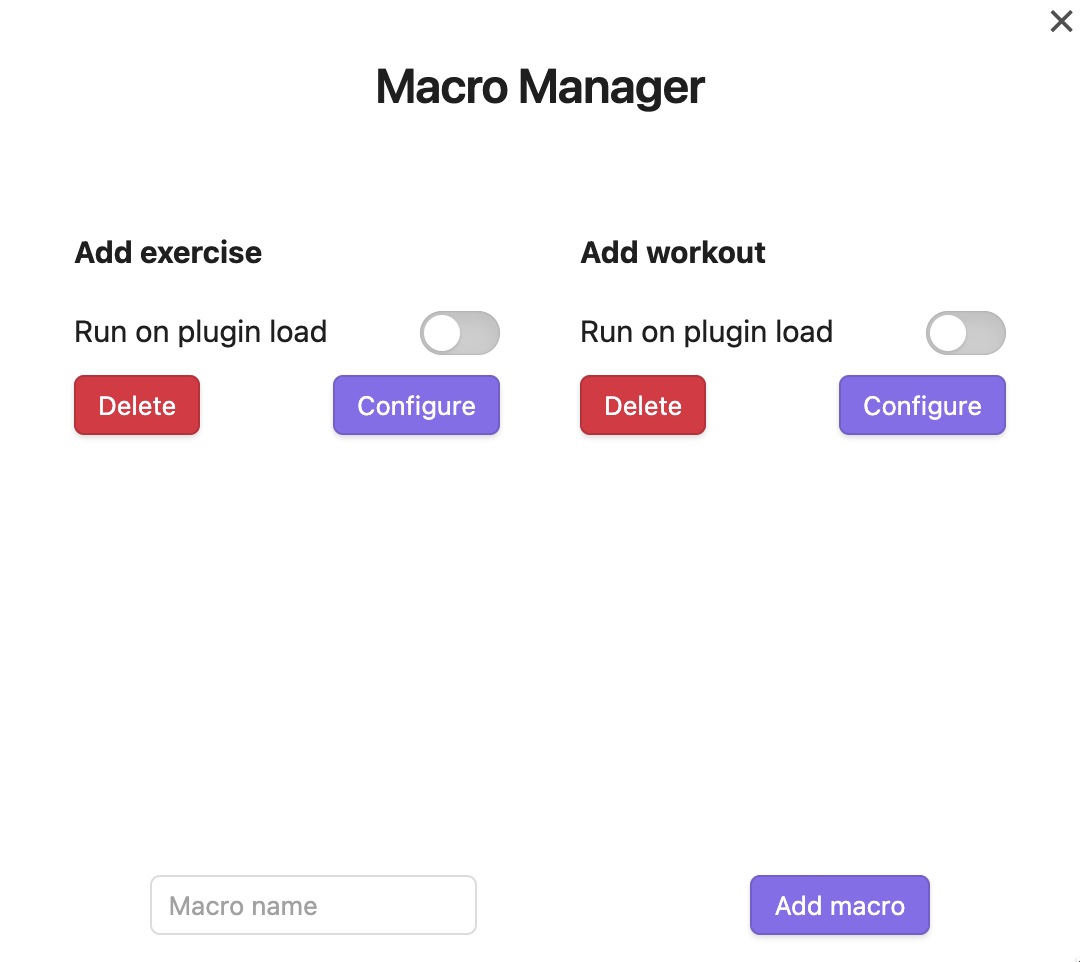Journal de gym d'obsidienne
Un simple journal d’entraînement en salle de sport pour Obsidian.
Pour l'utiliser, vous devez modifier vos propres exercices et séances d'entraînement. Il existe un exemple d’entraînement de base avec deux exercices inclus.
Il existe trois vues/pages différentes :
- Aperçu / une liste des entraînements effectués. Cela inclut une carte thermique.
- Une vue d'entraînement. Comprend une liste des exercices restants et effectués.
- A un graphique d'effort en bas
- Une vue d'exercice qui affiche les instructions et les dernières fois où cet exercice a été effectué.
- A un graphique effort/poids en bas
Instructions d'utilisation
- Ouvrez la note « Liste d'entraînement »
- Appuyez sur le bouton « Ajouter un entraînement »
- Choisissez un entraînement dans la liste qui apparaît (il n'y a qu'un seul exemple d'entraînement inclus)
- Accédez à l'entraînement nouvellement créé en appuyant dessus dans la liste des entraînements.
- Appuyez sur le bouton "Journal"
- Sélectionnez un exercice dans la liste qui apparaît.
- La liste comprend :
- "Démarrer" - Ce sera le seul élément à apparaître dans la liste lorsqu'aucun exercice n'a été enregistré. Enregistrera l'heure actuelle au début de l'entraînement
- Exercices restants (ceux effectués sont filtrés)
- "Personnalisé" - Enregistrez un exercice personnalisé
- "Afficher tous les exercices" - supprime le filtre et affiche tous les exercices, qu'ils aient ou non été enregistrés pendant cet entraînement.
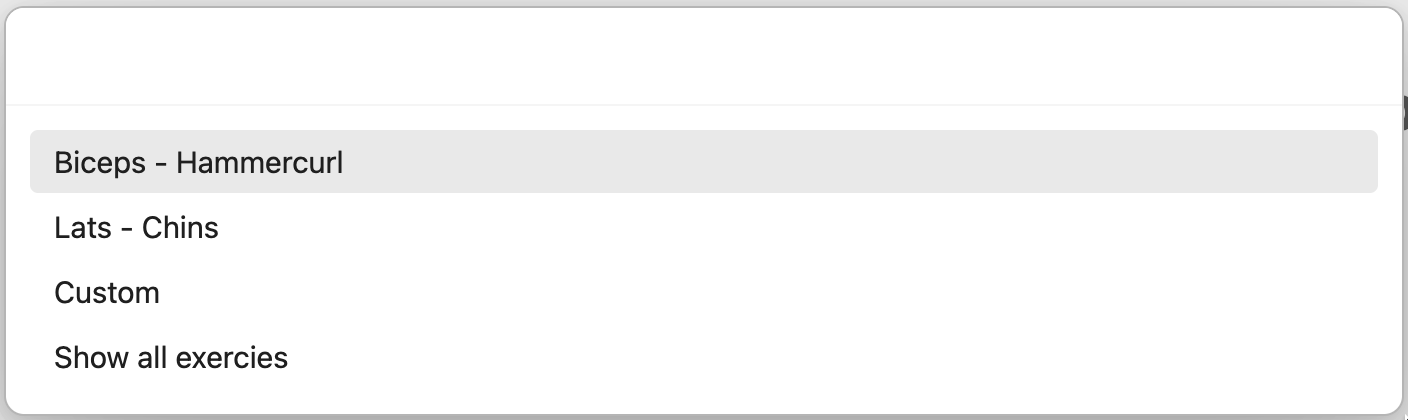
Captures d'écran
Liste d'entraînement
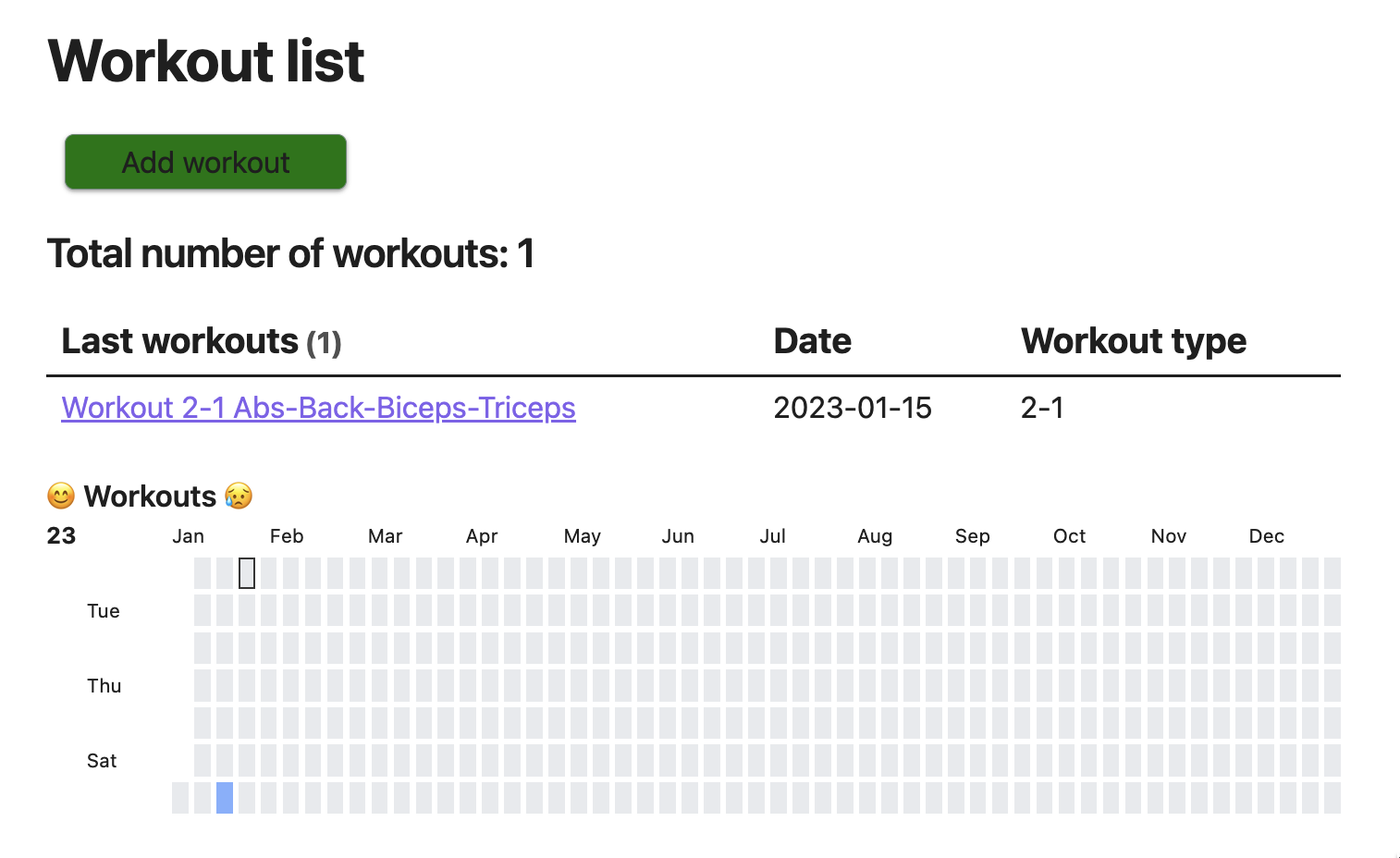
Entraînement
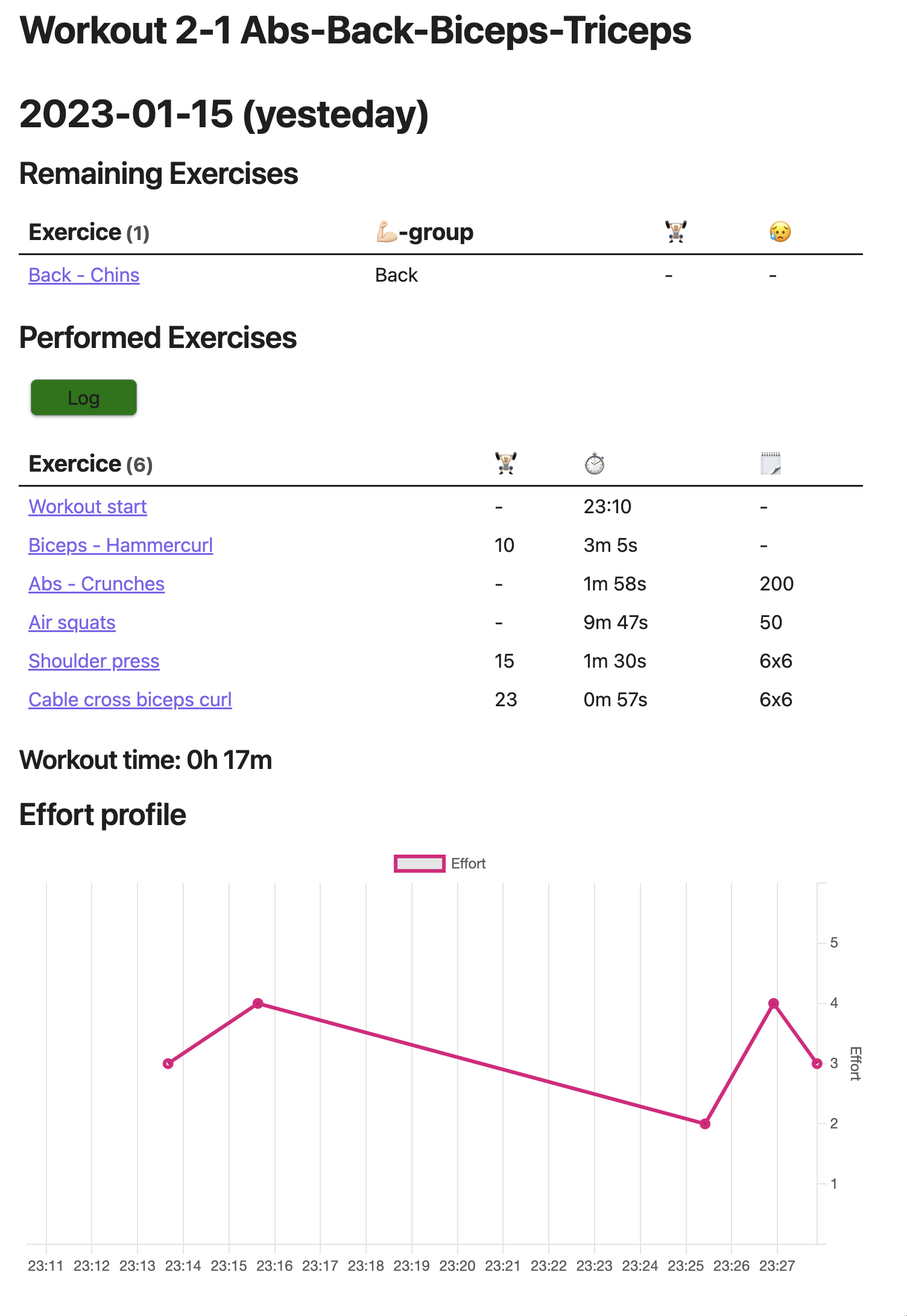
Exercice
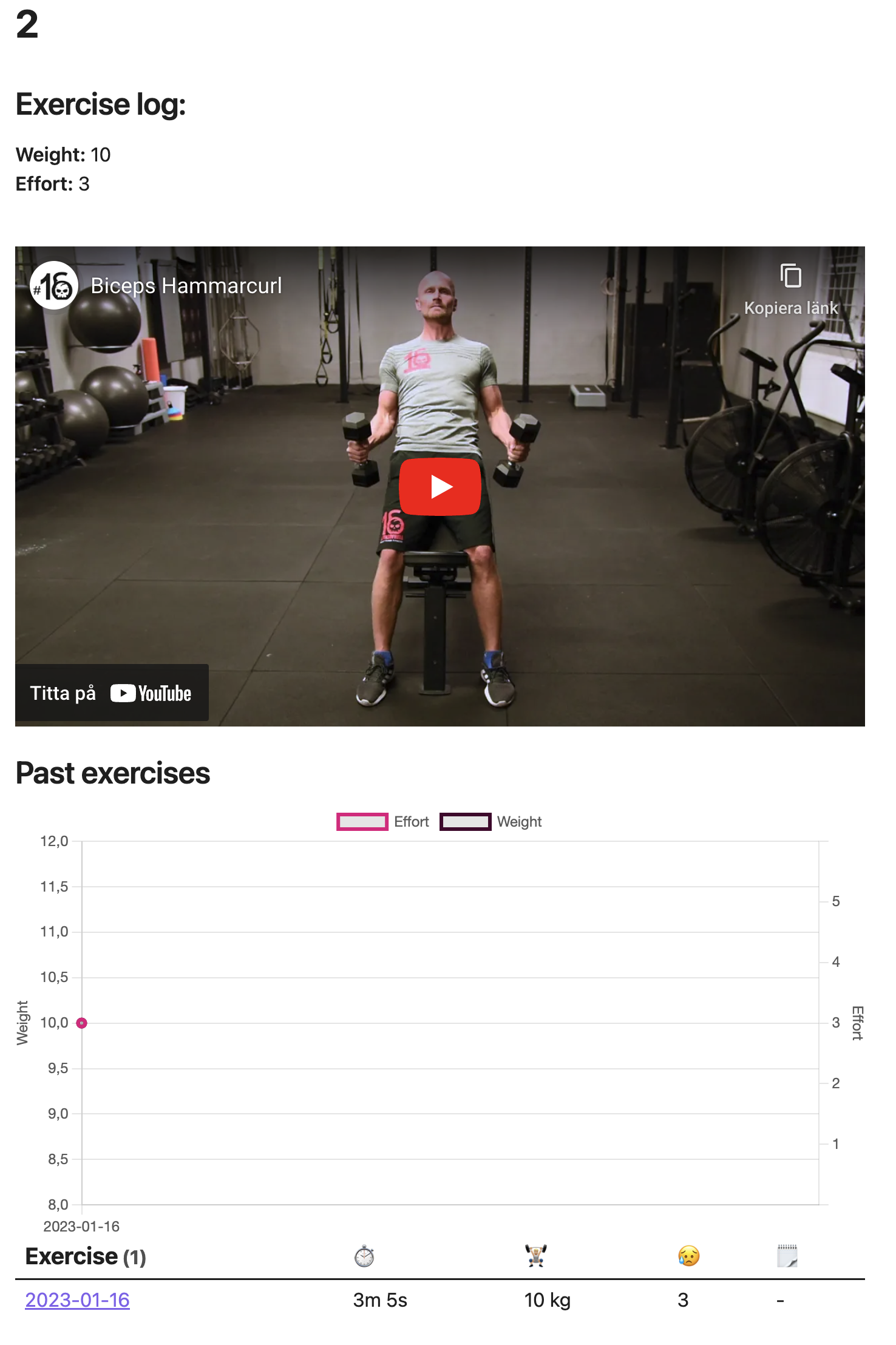
Configuration
Plugins utilisés
Les plugins étonnants suivants sont utilisés :
- Vue des données
- Boutons
- Modèleur
- Ajout rapide
- Cartes d'obsidienne
- MédiasExtended
- Calendrier de la carte thermique
- PersonnaliséJS
Configuration de QuickAdd
- Ouvrir les paramètres QuickAdd
- Appuyez sur "Gérer les macros"
- Ajoutez deux nouvelles macros nommées quelque chose comme « Ajouter un exercice » et « Ajouter un entraînement »
- Configurez les macros en appuyant sur "Configurer"
- Sélectionnez un "Script Utilisateur" correspondant à la macro que vous configurez
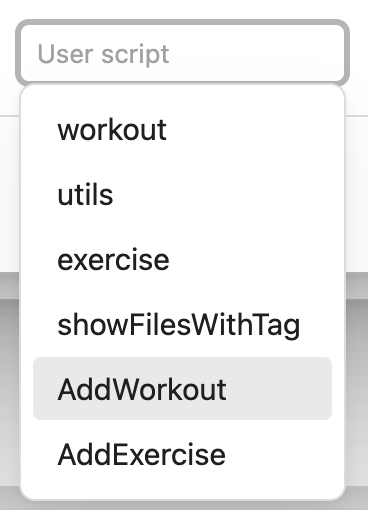
6. Appuyez sur "Ajouter". Assurez-vous de faire cela pour les deux macros que vous avez créées au point 3. 7. Revenez aux paramètres QuickAdd 8. Ajoutez deux nouveaux "choix" de type "Macro".

9. Appuyez sur le "Cog" à côté du "Choix" que vous avez ajouté 10. Sélectionnez la macro correspondante (Ajouter un entraînement ou Ajouter un exercice) 11. Appuyez sur le symbole "Flash" à côté de chaque choix pour ajouter une commande d'obsidienne pour eux
Une fois terminé, cela devrait ressembler à ceci :